Ebben a gyakorlatban feliratkészleteket használhat arra, hogy többféle feliratot alkalmazzon egy nyomvonalra.
Automatikusan hozzáadhat feliratokat az objektumokhoz, például pontokhoz, nyomvonalakhoz vagy telkekhez már a létrehozásukkor. Az objektumok automatikus feliratozása hatékony módszer a gyakran használt elemek, például nyomvonalszelvények vagy telekterületek feliratozására létrehozásuk közben.
A gyakorlat során megadhat egy feliratkészletet, amelyet egy nyomvonal vonalláncból történő létrehozása közben alkalmazhat. Mind az újonnan létrejött nyomvonalat, mind a feliratait az aktuális rajz tárolja. Ezután megtanulhatja, hogyan módosítsa a feliratkészlet tulajdonságait a nyomvonal létrehozása után. Végül megismerkedhet a feliratkészlet alkalmazásával egy külső referenciákkal rendelkező rajzban már meglévő nyomvonalra.
Új nyomvonal feliratkészletének létrehozása
- Kattintson az lap
 panel
panel  legördülő lista
legördülő lista  Keres elemre. Az xref opció kiválasztásához a parancssorba írja be: X.
Keres elemre. Az xref opció kiválasztásához a parancssorba írja be: X.
- Kattintson a helyszín nyugati oldalán található kék vonalláncra.
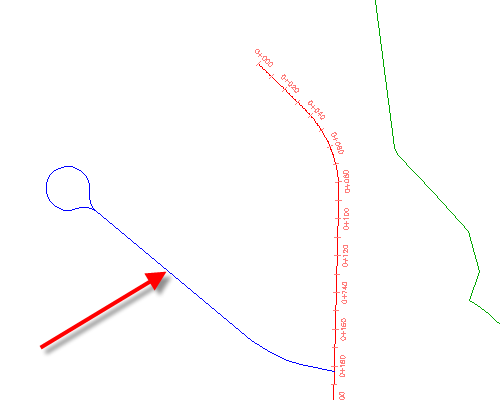
Vonallánc a külső referenciával rendelkező rajzban
- Nyomja le kétszer az Enter billentyűt.
- A Nyomvonal létrehozása - vonalláncból párbeszédpanel Név részén írja be: West Street. Ellenőrizze, hogy a Nyomvonal stílusa alatt a Proposed stílus legyen bejelölve. Vizsgálja meg a Nyomvonalfelirat-készlet lista tartalmát.
Egy objektum létrehozásakor a Létrehozás párbeszédpanel általában tartalmaz egy stílusválasztó listát mind az objektumhoz, mind a feliratokhoz. A stílusválasztó lista azonosítja az adott objektumtípus aktuális rajzában elérhető objektumstílusokat és feliratstílusokat. Egy nyomvonal, hossz-szelvény vagy keresztszelvény létrehozásakor a felhasználó kiválasztja a feliratkészletet, amely egy előre beállított stílust alkalmaz a készletben megtalálható különböző felirattípusokra. A következő lépésekben egy minta feliratkészlettel ismerkedhet meg. Figyelje meg, hogy van egy _No Labels lehetőség is. Ez a lehetőség egy üres feliratkészlet, amely nem jelenít meg feliratokat a nyomvonal mentén.
Tipp:Ha nem kívánja feliratozni a feliratkészleteket nem használó objektumokat, létrehozhat egy olyan feliratstílust, amelyben az összes komponens láthatósága ki van kapcsolva.
- A Nyomvonalfelirat-készlet listából válassza a
Főelemek, mellékelemek és geometriapontok
elemet. Kattintson a
 melletti nyílra. Válassza az
melletti nyílra. Válassza az  Aktuális kiválasztás másolása lehetőséget.
Aktuális kiválasztás másolása lehetőséget.
A Nyomvonalfelirat-készlet párbeszédpanel megjeleníti a Főelemek, mellékelemek és geometriapontok feliratkészlet beállítására vonatkozó információkat. Ezt a feliratkészletet használhatja alapul új feliratkészlet létrehozásához.
Az Információ lap megjeleníti a feliratkészlet nevét, leírását és a létrehozás vagy módosítás idejét.
A Feliratok lap megadja, melyik felirattípusok vannak megadva a feliratkészletben, és hogy az egyes típusok melyik feliratstílust használják. Ebben a példában a feliratkészlet lehetővé teszi a feliratstílusok alkalmazását a geometriapontokra és a nyomvonal fő- és mellékszelvényeire.
Megjegyzés:A hossz-szelvények és keresztszelvények feliratkészlete ugyanúgy épül fel, hasonló párbeszédpanel használatával.
- A Nyomvonalfelirat-készlet párbeszédpanel Információ lapján a Név mezőben adja meg a Fő- és alszelvény, valamint kezdő- és végpontok nevet.
- A Feliratok lapon a Geometriapontok sorban és a Stílus oszlopban kattintson a
 elemre.
elemre.
- A Válasszon ki egy feliratstílust párbeszédpanelen válassza a Nyomvonal kezdete elemet. Kattintson az OK gombra.
- A Nyomvonalfelirat-készlet párbeszédpanelen a Geometriapontok sorban és a Feliratozni kívánt pontok oszlopban kattintson a
 elemre.
elemre.
- A Geometriapontok párbeszédpanelen kattintson a
 elemre az összes jelölőnégyzet bejelölésének törléséhez. Jelölje be a Nyomvonalkezdet jelölőnégyzetet. Kattintson az OK gombra.
elemre az összes jelölőnégyzet bejelölésének törléséhez. Jelölje be a Nyomvonalkezdet jelölőnégyzetet. Kattintson az OK gombra.
A geometriapont felirattípussal feliratozhatja a kiválasztott geometriapontokat több, felhasználó által megadott stílus kombinációjával. A 8. és 9. lépésben egy geometriapont feliratstílust alkalmazott egy nyomvonal kezdőszelvényére. A következő lépésekben egy másik Geometriapontok feliratstílus-példányt hozhat létre, amely egy másik stílust alkalmaz a nyomvonal végszelvényére.
Tipp:Egy felirattípus feliratkészletből történő eltávolításához jelölje ki a típust és kattintson a
 gombra.
gombra.
- A Nyomvonalfelirat-készlet párbeszédpanel Feliratok lapján határozza meg a következő paramétereket:
- Típus: Geometriapontok
- Geometriapont feliratstílusa: Nyomvonal vége
- Kattintson a Hozzáadás lehetőségre.
- A Geometriapontok párbeszédpanelen kattintson a
 elemre az összes jelölőnégyzet bejelölésének törléséhez. Jelölje be a Nyomvonalvég jelölőnégyzetet. Kattintson az OK gombra.
elemre az összes jelölőnégyzet bejelölésének törléséhez. Jelölje be a Nyomvonalvég jelölőnégyzetet. Kattintson az OK gombra.
- A Nyomvonalfelirat-készlet párbeszédpanelen kattintson az OK gombra.
- A Nyomvonal létrehozása - vonalláncból párbeszédpanelen a Konvertálási beállítások területen törölje az Ívek hozzáadása, érintők között jelölőnégyzetet. Kattintson az OK gombra.
- Közelítsen rá az új nyomvonal körüli területre, és vizsgálja meg a nyomvonal mentén automatikusan elhelyezett feliratokat.
Megjegyzés:
Ha az EP: 0+243.63 felirat szomszédos a keresztező nyomvonallal, válassza a lap
 panel
panel  Keres elemet. Kattintson a nyomvonalra. Az OK gombra kattintással tudomásul veszi a parancs által érintett nyomvonal-tulajdonságokra vonatkozó figyelmeztetést.
Keres elemet. Kattintson a nyomvonalra. Az OK gombra kattintással tudomásul veszi a parancs által érintett nyomvonal-tulajdonságokra vonatkozó figyelmeztetést.
A nyomvonal a létrehozásakor zöld. A zöld színt a nyomvonalstílus határozta meg, amelyet a 3. lépésben adott meg. Figyelje meg, hogy az új, vörös feliratok élénkebbek, mint a külső referenciával rendelkező objektumokkal beemelt feliratok. A színtónus azért különbözik, hogy könnyebben azonosíthassa a feliratok helyét: az élénk feliratok az aktuális rajzban találhatók, míg a világosabb feliratok a külső referenciával rendelkező rajzokban.
Megjegyzés: A rajzban figyelmeztető szimbólumok jönnek létre (a következő ábrán ezek nem láthatók), amelyek jelzik, hol sérülnek az érintkezések. További információkért lásd a Nyomvonal rajzelemek közötti érintkezés keresése című részt.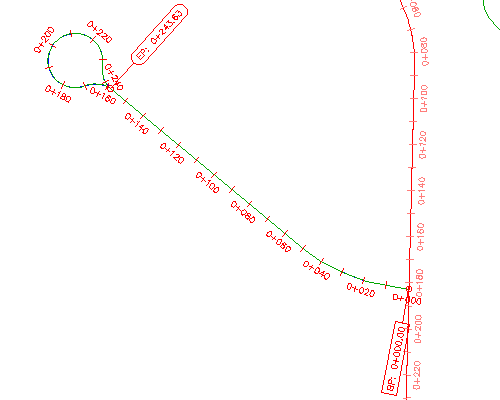
Újonnan létrehozott nyomvonalra alkalmazott feliratkészlet
Ez a gyakorlat a Labels-1a.dwg rajzot használja az előző gyakorlat során elvégzett módosításokkal, vagy megnyithatja a Labels-2a.dwg fájlt a következő helyről: oktatóanyagok rajzainak mappája.
Meglévő nyomvonal feliratkészletének módosítása
- A rajzban válassza ki a West Street nyomvonalat. Kattintson a jobb gombbal. Kattintson a Nyomvonalfeliratok szerkesztése lehetőségre.
- A Nyomvonalfeliratok párbeszédpanelen adja meg a következő paramétereket:
- Típus: Geometriapontok
- Geometriapontok feliratstílusa: Osztójelre és Vonalra merőleges
- Kattintson a Hozzáadás lehetőségre.
- A Geometriapontok párbeszédpanelen kattintson a
 elemre az összes jelölőnégyzet bejelölésének törléséhez. Jelölje be a következő jelölőnégyzeteket:
elemre az összes jelölőnégyzet bejelölésének törléséhez. Jelölje be a következő jelölőnégyzeteket:
- Érintő-érintő metszéspontja
- Érintő-ív metszéspontja
- Ív-érintő metszéspontja
- Kattintson az OK gombra a Geometriapontok és a Nyomvonalfelirat-készlet párbeszédpanelek bezárásához.
- A nyomvonal kijelölésének megszüntetéséhez nyomja le az Esc billentyűt.
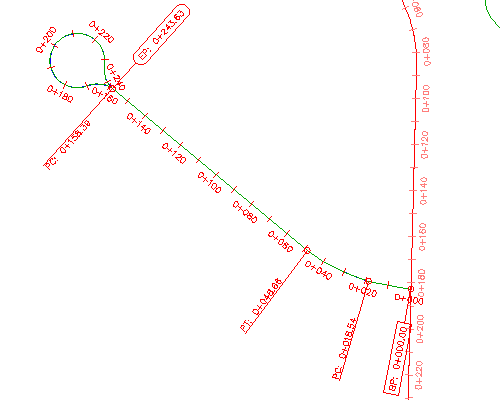
Módosított feliratkészletű nyomvonal
Megjegyzés:Az előző képen az EP: 0+243.63 és PC: 0+158.39 feliratok a nyomvonal szemközti oldalain jelennek meg a könnyebb érthetőség miatt. Egy későbbi gyakorlatban megtanulhatja, hogyan fordíthat át feliratokat egy nyomvonal ellentétes oldalára.
A nyomvonal létrehozása után a nyomvonalfelirat-készleten végzett módosításokat a program nem alkalmazza az eredeti feliratkészletre. Az eredeti feliratkészlet szerkesztéséhez az Eszköztár Beállítások lapján bontsa ki a Nyomvonal  Feliratstílusok
Feliratstílusok  Feliratkészletek gyűjteményt. Kattintson a jobb gombbal a megfelelő feliratkészletre. Kattintson a Szerkesztés lehetőségre.
Feliratkészletek gyűjteményt. Kattintson a jobb gombbal a megfelelő feliratkészletre. Kattintson a Szerkesztés lehetőségre.
Feliratok hozzáadása nyomvonalhoz egy hivatkozott rajzban
- Kattintson a lap
 panel
panel  menü
menü 

 elemre. Kattintson a Fő utca nyomvonalára, amely a helyszín közepén elhelyezkedő hosszú nyomvonal.
elemre. Kattintson a Fő utca nyomvonalára, amely a helyszín közepén elhelyezkedő hosszú nyomvonal.
Mivel ez a nyomvonal egy külső referenciával rendelkező rajzban található, a Nyomvonalak feliratai párbeszédpanel táblázata üres. Csak az aktuális rajzban létrehozott feliratok módosíthatók az aktuális rajzban. A külső referenciával rendelkező rajzban létrehozott feliratokat a forrásrajzban kell módosítani.
- A Nyomvonalfeliratok párbeszédpanelen adja meg a következő paramétereket:
- Típus: Geometriapontok
- Geometriapont feliratstílusa: Osztójelre és Vonalra merőleges
- Kattintson a Hozzáadás lehetőségre.
Megjegyzés:
A Feliratkészlet importálása gombbal alkalmazhatja az aktuális rajzban található feliratkészletek egyikét.
- A Geometriapontok párbeszédpanelen kattintson az OK gombra.
- A Nyomvonalfeliratok párbeszédpanelen adja meg a következő paramétereket:
- Típus: Tervezési sebességek
- Tervezési sebesség feliratstílusa: Szelvény sebesség felett
- Kattintson a Hozzáadás lehetőségre.
- Kattintson az OK gombra.
A Main Street nyomvonalon a feliratok megjelennek minden olyan szelvénynél, amelyen új tervezési sebesség került alkalmazásra, és minden geometriaponton. Ezek a feliratobjektumok az aktuális rajzban találhatók és egy külső referenciával rendelkező rajz nyomvonalát feliratozzák.
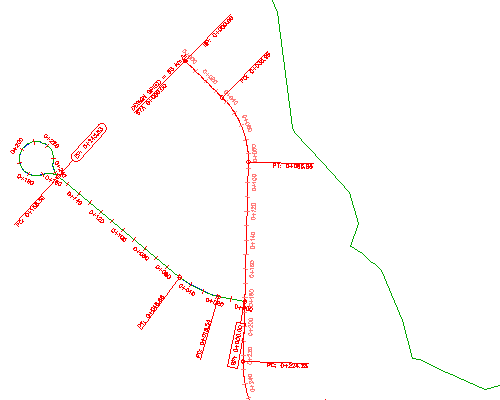
Külső referenciával rendelkező rajz nyomvonalához hozzáadott feliratok
Az oktatóanyag folytatásához lépjen tovább a 2. gyakorlat: Objektumok manuális feliratozása részre.